CentOS6使用YUM安装Postgresql9.4
时间:2017-02-14 01:46 来源:linux.it.net.cn 作者:IT
最近需要使用postgresqsl,所以安装了postgresql9.4。下面说说在centOS6环境下,在网络联通的情况下,使用YUM安装postgresql。(仅供大家参考)
(1) 查看系统环境
 (2) 首先屏蔽centos系统上yum源的postgresql自动升级
在[base]和[updates]下添加exclude=postgresql*。如图:
(2) 首先屏蔽centos系统上yum源的postgresql自动升级
在[base]和[updates]下添加exclude=postgresql*。如图:
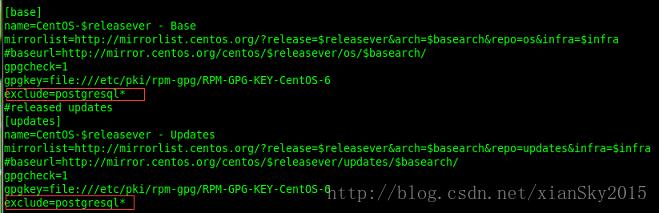 (3) 也可以获取postgresql rpm包,使用rpm安装。下载地址:https://yum.postgresql.org/repopackages.php
(4) YUM安装postgresql9.4:
使用该方式安装postgresql。它的默认路径如下:
data路径: /var/lib/pgsql/9.4/data
主目录: /usr/pgsql-9.4
(5) 进入data目录初始化postgresql安装
(3) 也可以获取postgresql rpm包,使用rpm安装。下载地址:https://yum.postgresql.org/repopackages.php
(4) YUM安装postgresql9.4:
使用该方式安装postgresql。它的默认路径如下:
data路径: /var/lib/pgsql/9.4/data
主目录: /usr/pgsql-9.4
(5) 进入data目录初始化postgresql安装
 (6) 配置postgresql服务器监听地址和端口号
(7) 可以设置postgresql访问权限,在文件最后加上:
(8) 启动postgresql服务
(6) 配置postgresql服务器监听地址和端口号
(7) 可以设置postgresql访问权限,在文件最后加上:
(8) 启动postgresql服务

(9) 修改postgresql默认postgres数据库密码
(10) 创建数据库与用户,并且授权
(11) 使用制定用户登陆指定数据库

(12) 修改postgresql数据库配置,实现远程登录
(13) 修改postgresql防火墙配置:
(14)修改postgres用户密码
done。
配置了postgresql9.4版本,并且修改了一些数据库默认的选项。
参考文章:
http://blog.sina.com.cn/s/blog_6af33caa0100ypck.html
http://www.cnblogs.com/mchina/archive/2012/06/06/2539003.html
http://www.wvser.com/archives/install-postgresql-on-fedora-centos-red-hat-rhel.html
http://www.ruanyifeng.com/blog/2013/12/getting_started_with_postgresql.html
(责任编辑:IT)
最近需要使用postgresqsl,所以安装了postgresql9.4。下面说说在centOS6环境下,在网络联通的情况下,使用YUM安装postgresql。(仅供大家参考) (1) 查看系统环境 
(2) 首先屏蔽centos系统上yum源的postgresql自动升级
在[base]和[updates]下添加exclude=postgresql*。如图:
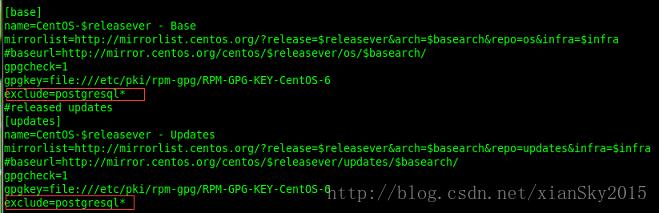
(3) 也可以获取postgresql rpm包,使用rpm安装。下载地址:https://yum.postgresql.org/repopackages.php
(4) YUM安装postgresql9.4:
使用该方式安装postgresql。它的默认路径如下:
data路径: /var/lib/pgsql/9.4/data
主目录: /usr/pgsql-9.4
(5) 进入data目录初始化postgresql安装

(6) 配置postgresql服务器监听地址和端口号
(7) 可以设置postgresql访问权限,在文件最后加上:
(8) 启动postgresql服务
 
(12) 修改postgresql数据库配置,实现远程登录
(13) 修改postgresql防火墙配置: (14)修改postgres用户密码 done。
配置了postgresql9.4版本,并且修改了一些数据库默认的选项。
参考文章:
http://blog.sina.com.cn/s/blog_6af33caa0100ypck.html
http://www.cnblogs.com/mchina/archive/2012/06/06/2539003.html
http://www.wvser.com/archives/install-postgresql-on-fedora-centos-red-hat-rhel.html
http://www.ruanyifeng.com/blog/2013/12/getting_started_with_postgresql.html
(责任编辑:IT) |